Cómo obtener 120Hz en Xbox Series X/S
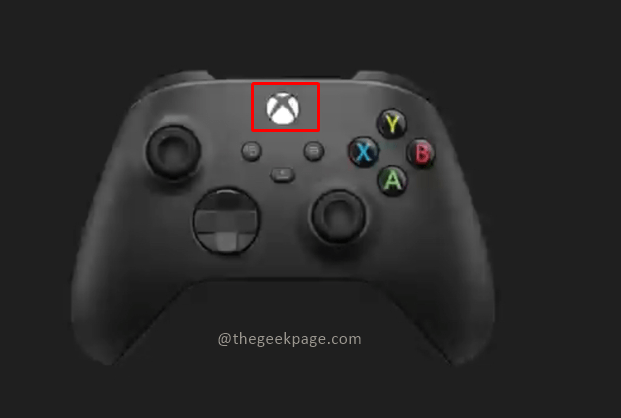
- 4186
- 258
- Sra. María Teresa Rentería
La consola de Xbox tiene gráficos que hacen de los juegos una experiencia de la vida real. Con una vasta colección de juegos, puede mantenerte enganchado durante horas jugando una variedad de juegos de acción, carreras y thriller. Junto con la consola, también es importante tener un TV o un monitor de pantalla con la configuración de pantalla apropiada para garantizar una velocidad de cuadro suave y mantecosa en el juego. El televisor debe estar habilitado 4K y debe tener la configuración de frecuencia correcta para complementar las consolas de Xbox Series S y Xbox Series X. Si no está seguro de cómo configurar la configuración de Xbox en el televisor, este artículo le mostrará cómo hacerlo.
Cambiar la pantalla Xbox a 120Hz en la serie X de Xbox y la serie Xbox X
Paso 1: presione el Botón Xbox En tu controlador.
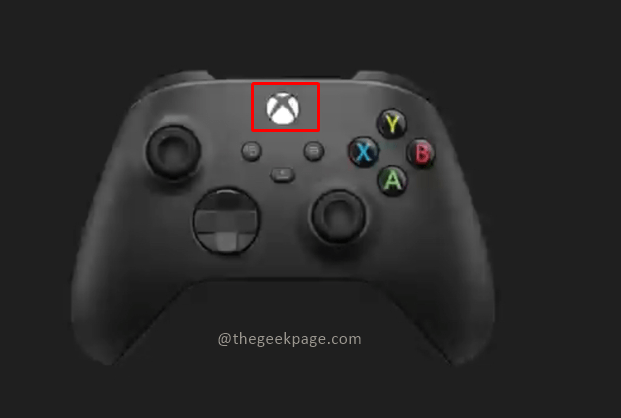
Paso 2: ir a Perfil y sistema y luego haga clic en Ajustes.
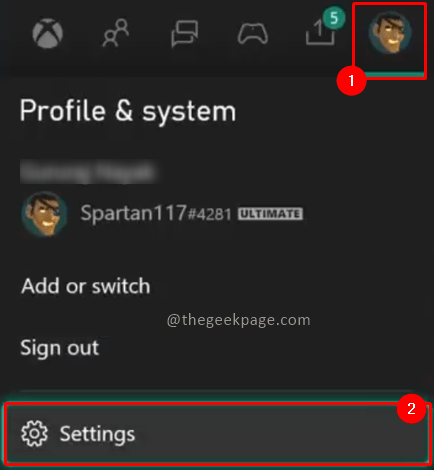
Nota: puede presionar el RB botón en su controlador para navegar.
Paso 3: debajo del General Pestaña, ir a Opciones de TV y visualización.
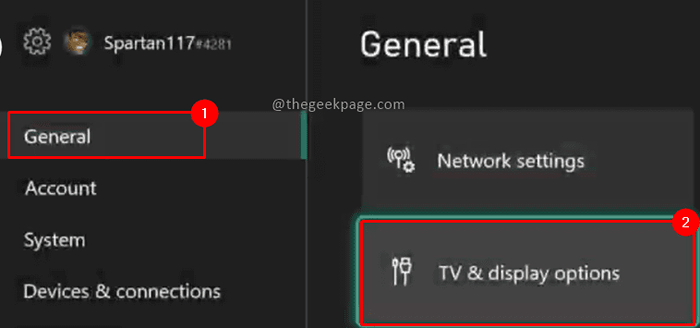
Nota: Ahora puede ver si el televisor está habilitado o no en 4K en función de la configuración que se muestra en la pantalla. La frecuencia se establece automáticamente en 60Hz bajo 4K UHD.
Paso 4: ahora ve a Avanzado y haga clic en Video Fidelity & Overcan.
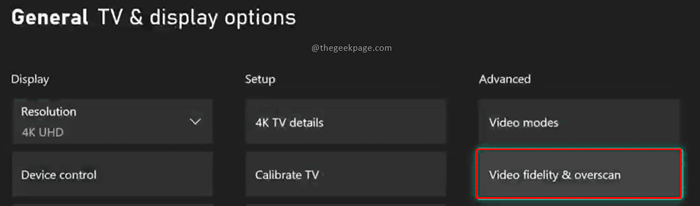
Paso 5: En la página siguiente, vaya a Mostrar, y debajo de eso seleccione el Anula el menú desplegable.
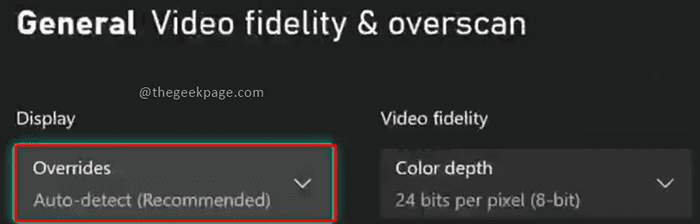
Nota: puede elegir el Detección automática ¿Cuál será el modo predeterminado o elegir entre otras opciones en el menú desplegable?. Si luego encuentra que el televisor no puede ejecutar la configuración de 120 Hz, siempre puede volver a esta página y configurarlo en el Detección automática Poner de nuevo.
Paso 6: ahora seleccione HDMI del menú desplegable
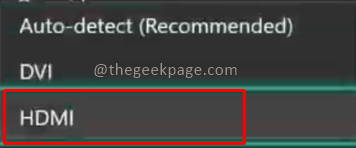
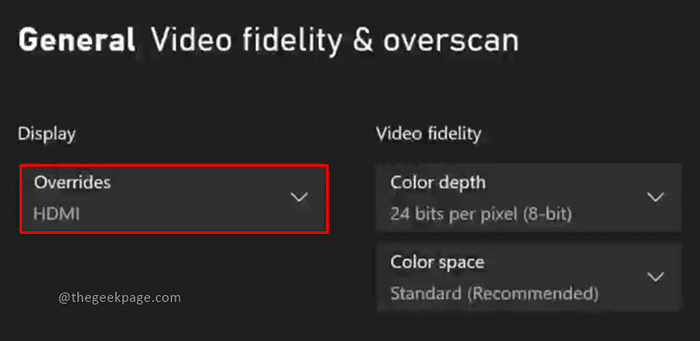
Paso 7: A continuación aparece un cuadro de diálogo, seleccione Utilice la configuración manual.
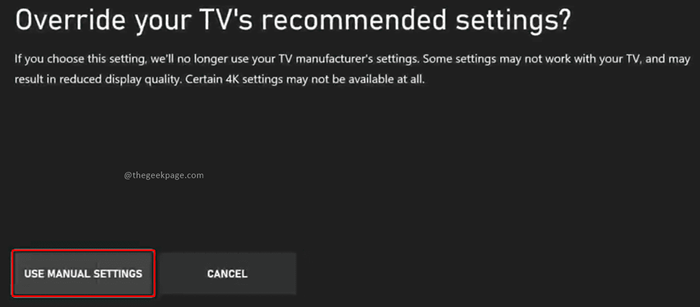
Nota: La calidad de la pantalla de su televisor puede sufrir un cambio debido a esto.
Paso 8: Ahora vuelve a Opciones generales de TV y visualización página y hacer clic en Resolución bajo Sección de visualización.
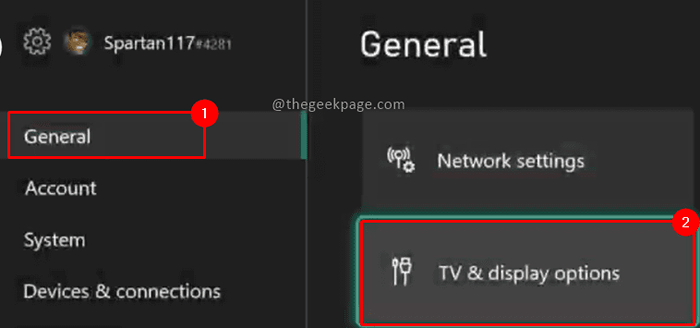
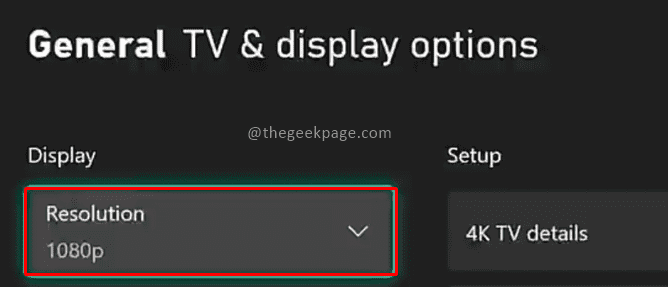
Paso 9: seleccione la resolución como 1080p del menú desplegable.
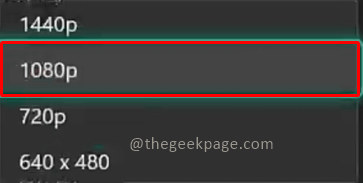
Paso 10: Seleccione SÍ En el cuadro de diálogo que aparece a continuación.
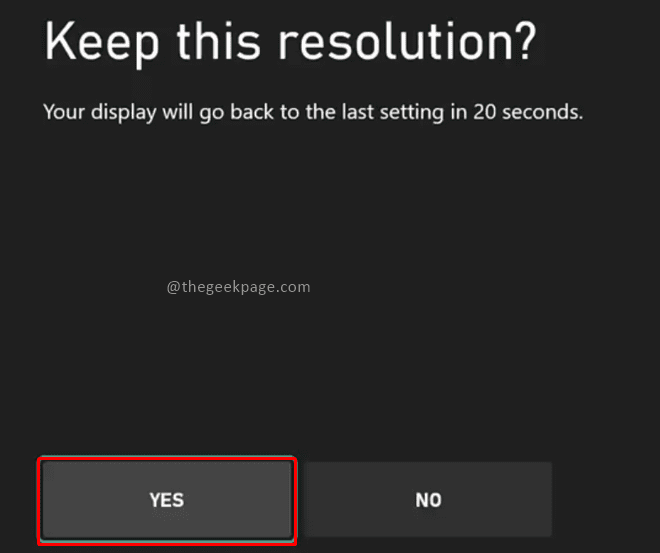
Paso 11: Ahora ve a Frecuencia de actualización y seleccione 120Hz en el menú desplegable.
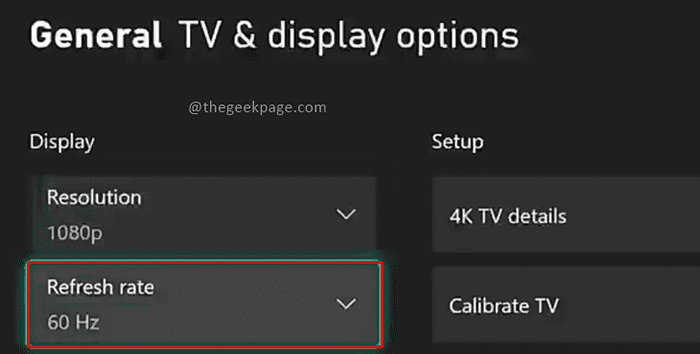
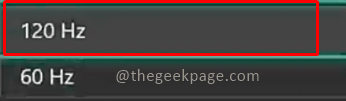
Nota: Ahora notará un cambio instantáneo en la calidad de la pantalla.
Paso 12: Seleccione SÍ en el cuadro de diálogo.
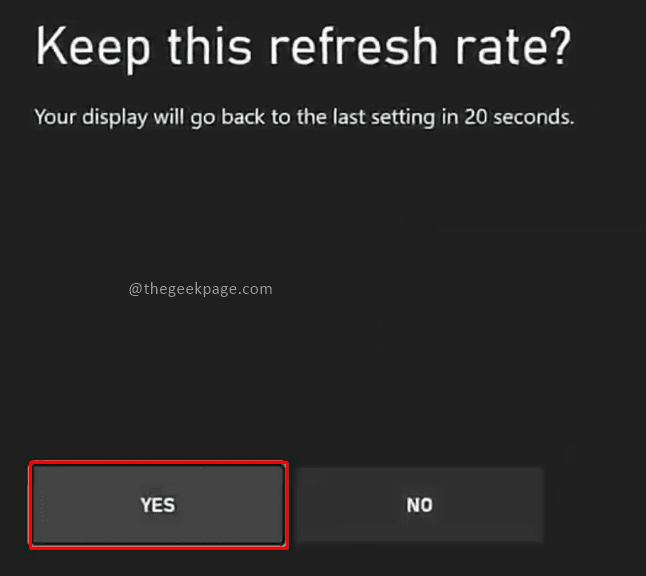
Así que ahí tiene su consola de Xbox con la pantalla de velocidad de actualización de 1080p y 120Hz. Disfrute de los juegos con los brillantes gráficos que se mejoran con tales pantallas. Cuéntanos en la sección de comentarios si posee un televisor 4K o usa un monitor de visualización para juegos.
- « Corrige este modo de Windows solo ejecuta aplicaciones verificadas desde el error de la tienda en Windows 11
- Cómo solucionar el error de la aplicación de correo 0x80040154 o 0x80c8043e en Windows 11/10 »

